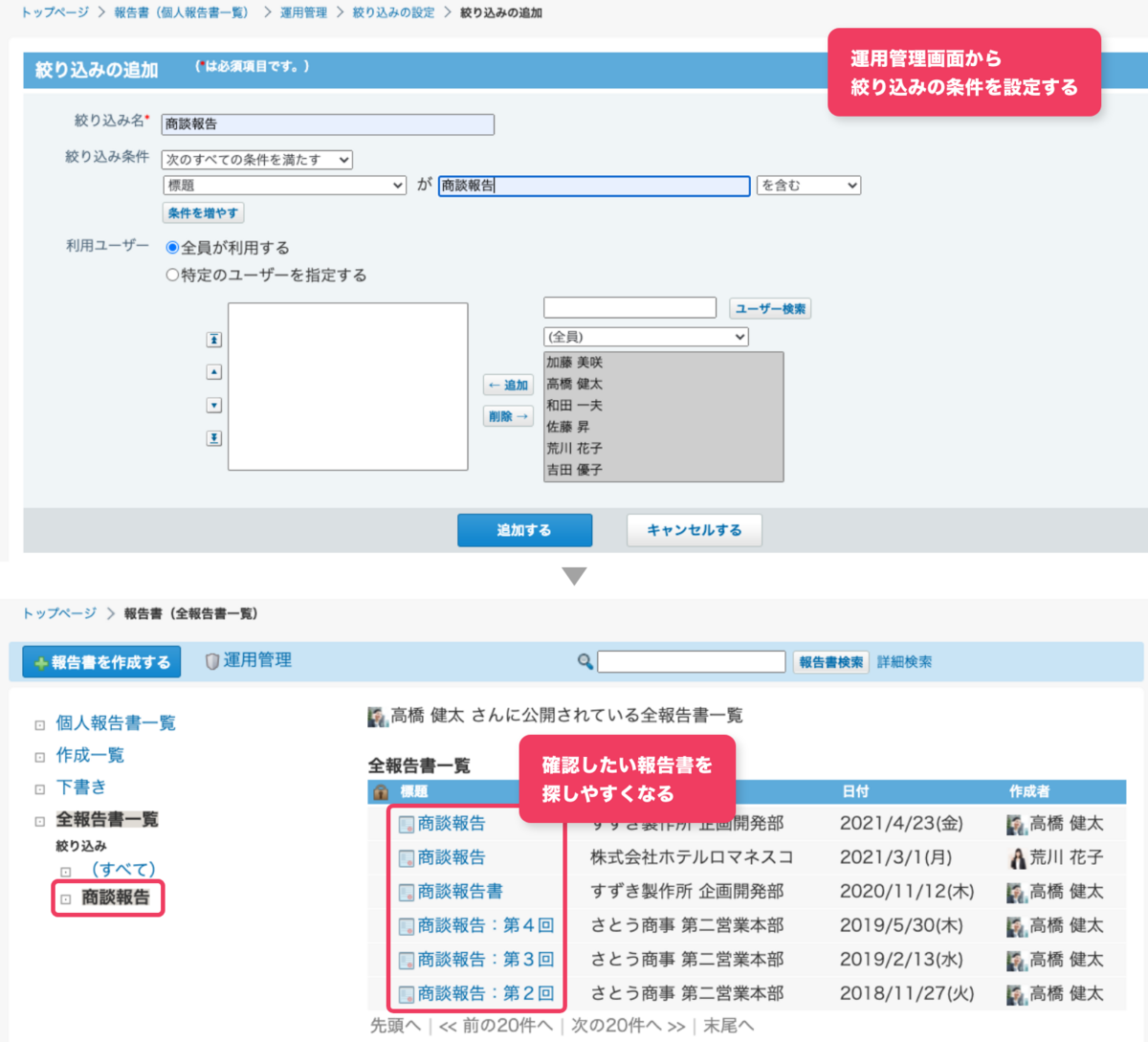報告書編(2) 報告書を便利に使おう
商談報告や打ち合わせの議事録などを、あらかじめ作成したフォーマットで、かんたんに作成・共有できる「報告書」。
スケジュールやアドレス帳との連携など、もっと便利に活用できる裏技をご紹介します。
ユーザー編
1.スケジュール・アドレス帳との連携
「報告書」は、「スケジュール」「アドレス帳」と連携して利用することができます。
アドレス帳の情報が登録されている予定から報告書を作成する、または報告書にアドレス帳の情報を取り込むことができます。
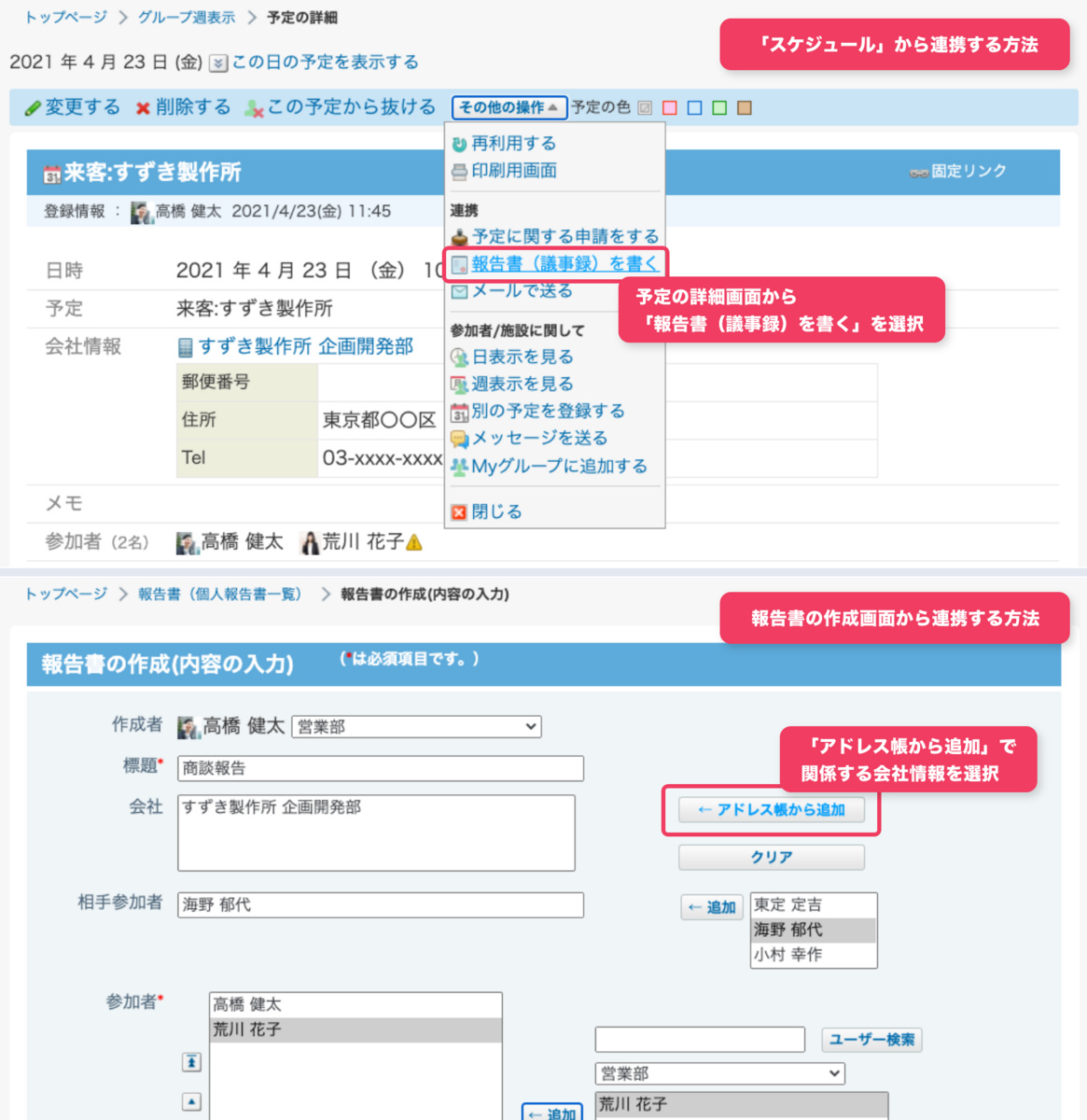
そうすることで、アドレス帳から会社ごとの報告書を一覧で確認できるようになります。担当者が変わっても過去の対応履歴を確認できるので安心です。
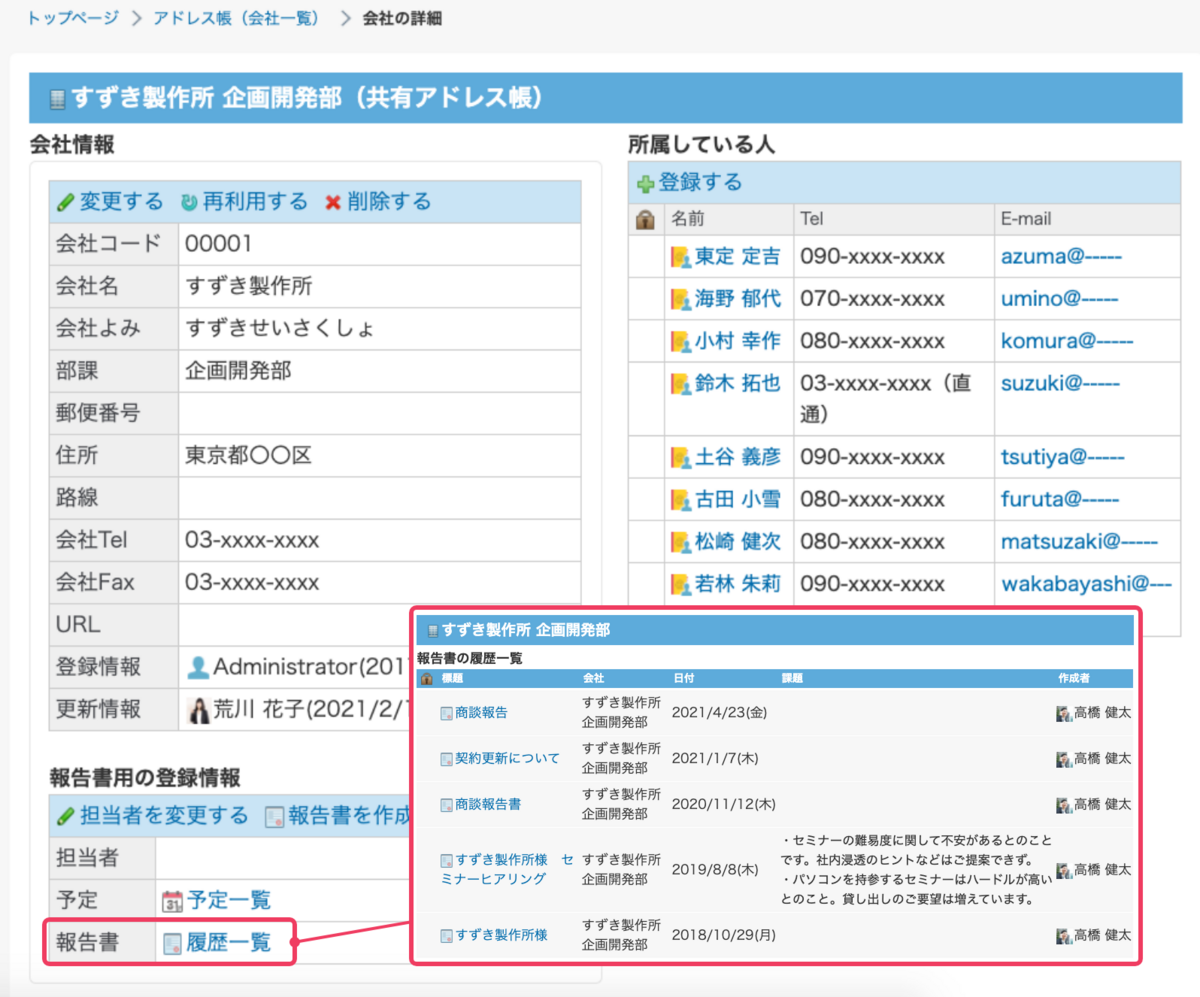
「メッセージ」「アドレス帳」「報告書」の3つの機能を連携することで、営業活動をかんたんに見える化することができます。詳しい方法は動画でご紹介しています。
2.報告書の公開を制限する
報告書が機密情報を含む場合や、広く公開したくない内容である場合、参加者と通知先ユーザーのみに公開する設定が可能です。
「参加者と通知先のユーザーのみ公開する」にチェックを入れた報告書は、参加者・通知先ユーザー以外の全報告書一覧には表示されません。
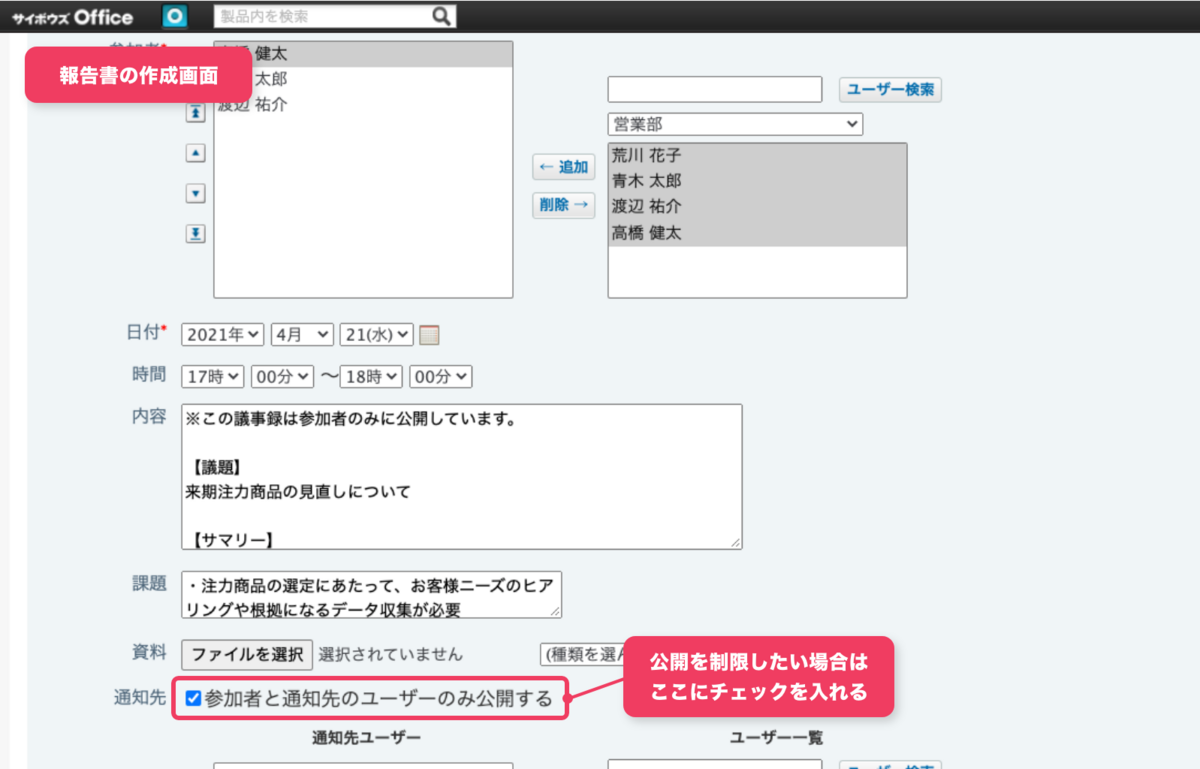
3.一覧に表示する項目を変更する
初期設定では「標題」「会社」「日付」「作成者」が報告書一覧に表示されますが、自分が使いやすいように変更できます。
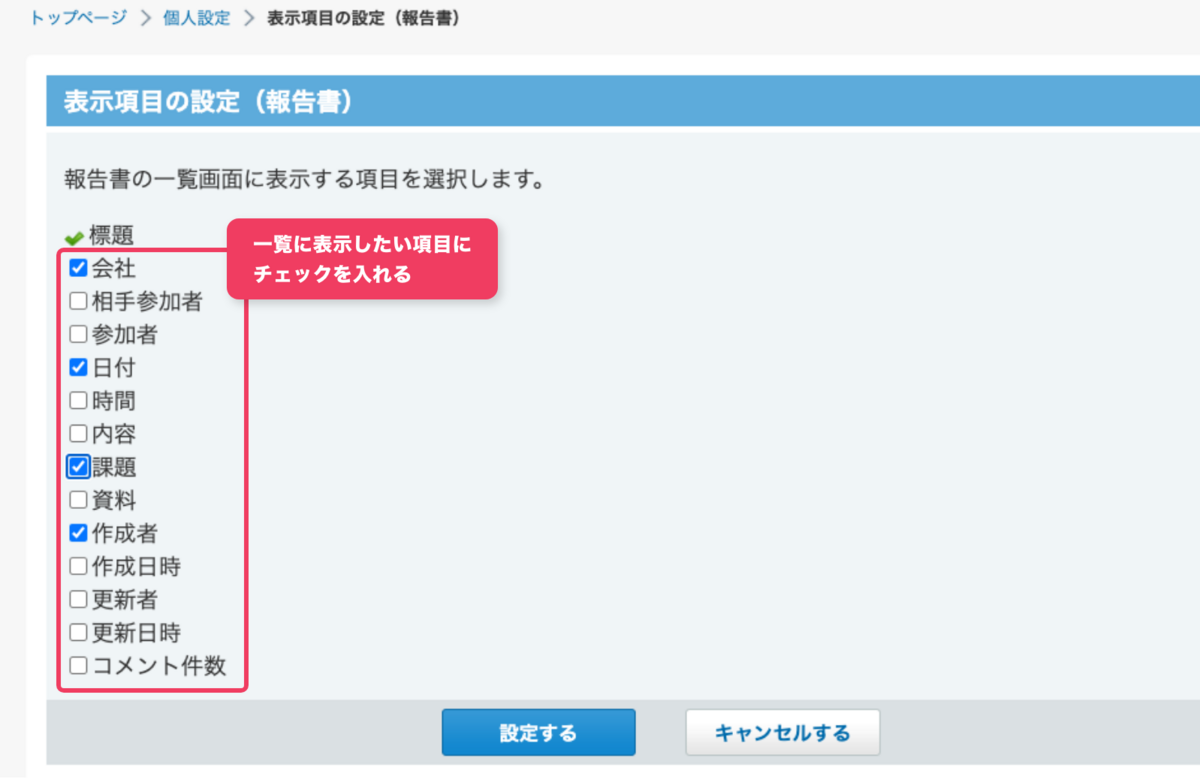

※「標題」は非表示にできません。
管理者編
1.報告書の項目をカスタマイズする
システム管理者は、業務に合わせて「報告書」の項目を追加・変更することができます。
商談報告やクレーム報告など特定の用途で「報告書」を活用する場合、用途に沿った項目を設定しておくとより使いやすくなります。
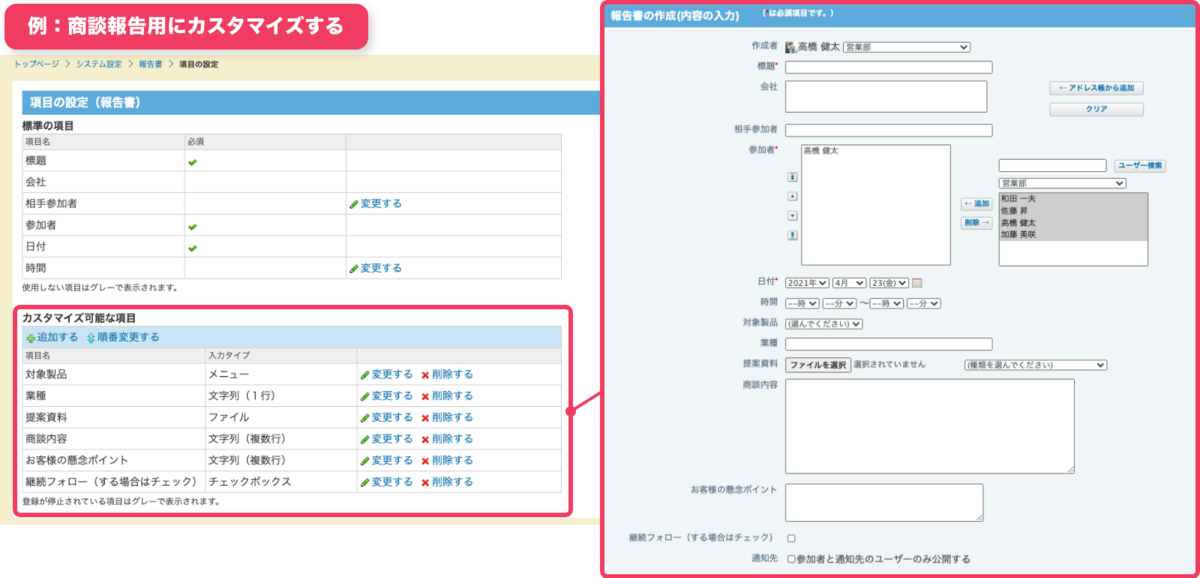
2.運用管理者を設定する
「報告書」では、次項で説明する絞り込みの設定や、CSVファイルの書き出し/読み込みを行う「運用管理者」を設定することができます。
システム管理者ではないユーザーも「運用管理者」に設定できるので、「報告書」をよく使う部署・チームのメンバーを設定しておくと便利です。
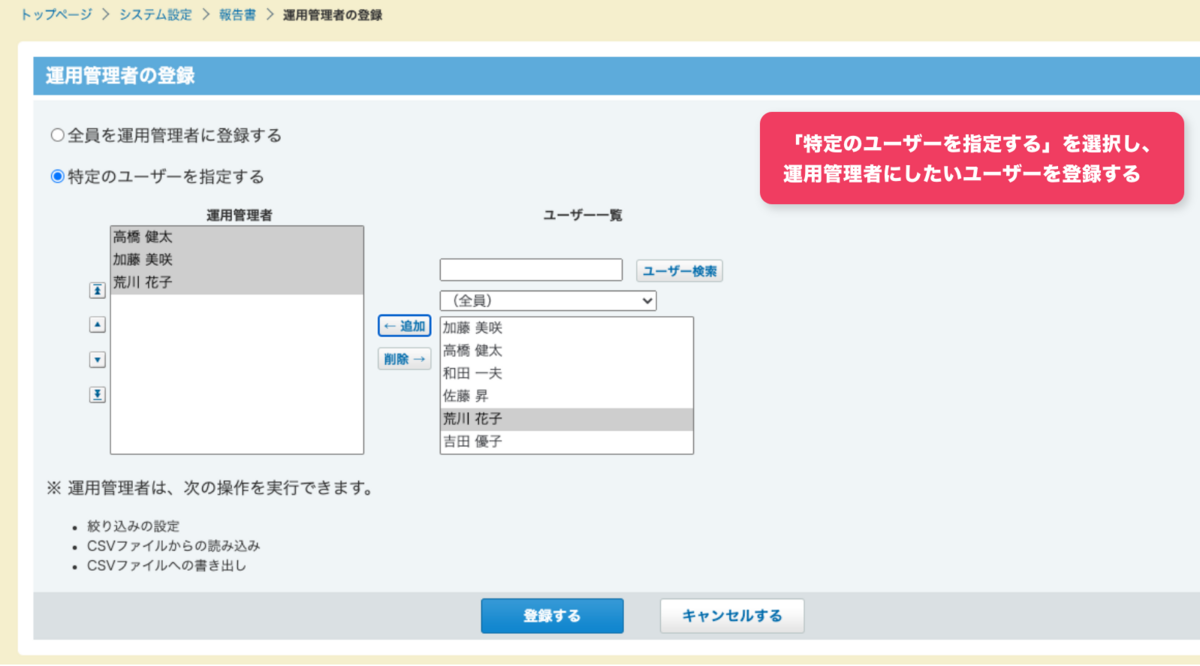
3.全報告書一覧に絞り込みを設定する
「運用管理者」になったユーザーは、全報告書一覧に絞り込みを設定することができます。
社内で「報告書」を様々なシーンで利用しているという場合、シーンに合わせて絞り込みを設定しておくと後から確認しやすくなります。